将TrueNAS资料同步到OneDrive世纪互联版
本文主要介绍如何将TrueNAS里的资料自动同步到OneDrive世纪互联版,跑满你的宽带。
大家知道OneDrive分为国际版和国内版,国际版速度比较慢,国内版(即世纪互联版)速度很快,基本可以满速。本站新建的下载中心就是用世纪互联版的onedrive搭建的,你可以下载一个试试速度。下面这张截图是我下载的速度,我家宽带为300Mb,可见已经基本满速。
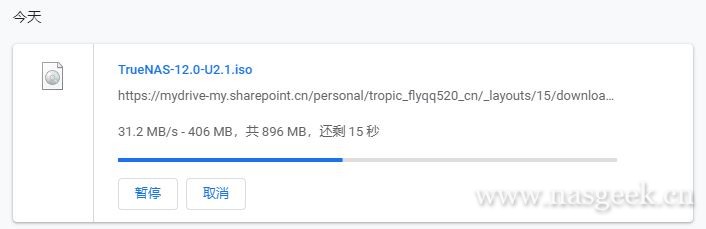
这么快的速度,又这么大的容量,用来备份资料是最合适的。前面我已经发过一篇《
为FREENAS 11.2添加ONEDRIVE云同步》,没看过的同学可以看看。不过当我兴致勃勃地去添加的时候,发现世纪互联onedrive的api地址与国际版不一样,truenas里面只有国际版的接口,无法添加云凭据。于是想看看truenas系统里能不能改接口,无耐实力不够,只能放弃。
后来在网上发现一款开源云盘cloudreve,可以添加世纪互联版onedrive作为后端存储,又能提供webdav访问,那么就可以通过cloudreve添加世纪互联onedrive,再利用webdav与truenas系统进行数据同步。具体方法如下:
一、搭建cloudreve网盘
详见上一篇文章《使用JAIL自建服务教程之七:搭建CLOUDREVE私有云盘》。
二、为cloudreve网盘添加onedrive后端存储
1.为cloudreve网盘开启https访问
当选择添加onedrive存储策略的时候,系统会提示需要开启https访问。
首先,把证书上传到jail内,然后打开cloudreve同目录下的conf.ini文件,添加如下代码:
[SSL] Listen = :443 CertPath = /etc/ssl/nasgeek.cn/certificate.crt //改成你自己的证书路径 KeyPath = /etc/ssl/nasgeek.cn/private.key //改成你自己的key路径
重启cloudreve服务
service cloudreve restart
2.添加onedrive存储策略
这方面cloudreve里面有详细的步骤说明,一步一步跟着做就可以了,这里就不作介绍了。
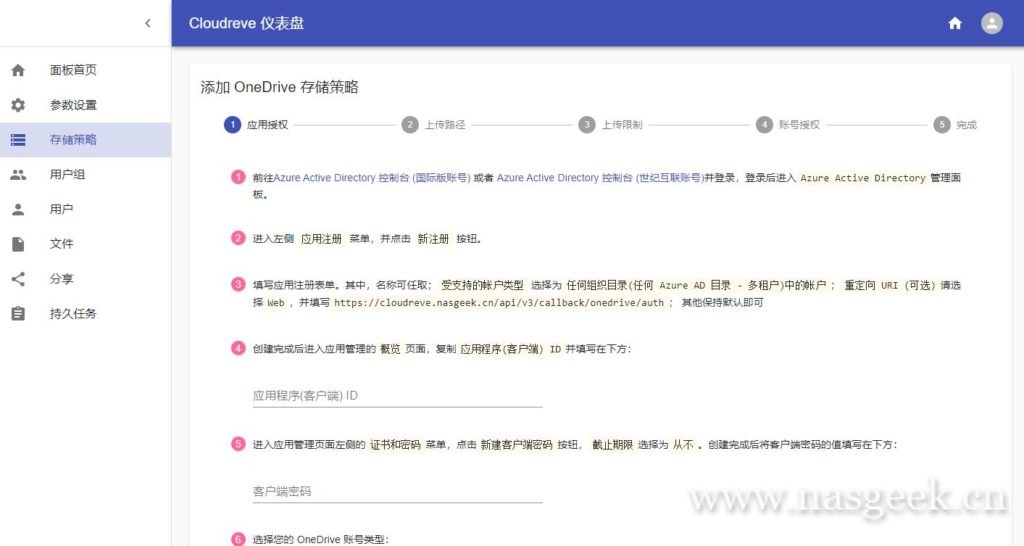
在第2步“上传路径”里面,“存储目录”填写“XXX/{path}”,就会在onedrive根目录下创建一个名为“XXX”的文件夹,以后你cloudreve所有的文件和文件夹都会存储在这个文件夹里面。添加完onedrive存储策略之后,需要在用户组中,将管理员的存储策略改为新添加的onedrive存储策略,如下图:
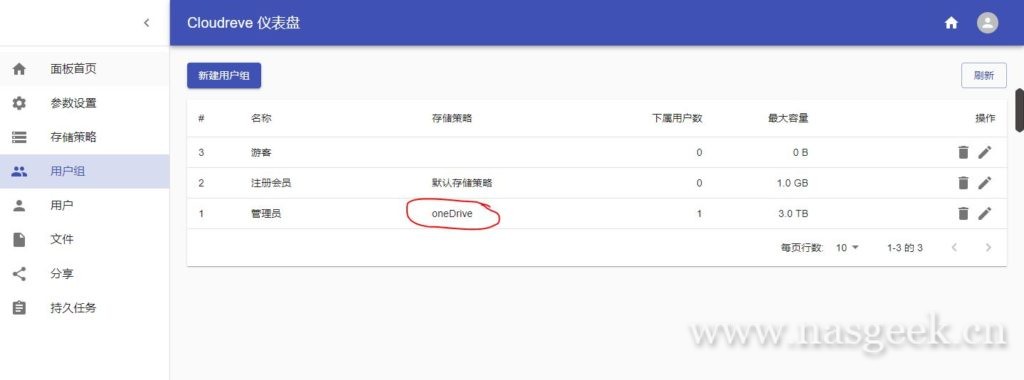
再转到【参数设置】-【上传与下载】页面,将“OneDrive 分片错误重试”设置为一个大一点的数,比如3或者5,否则可能会出现传输失败的情况。
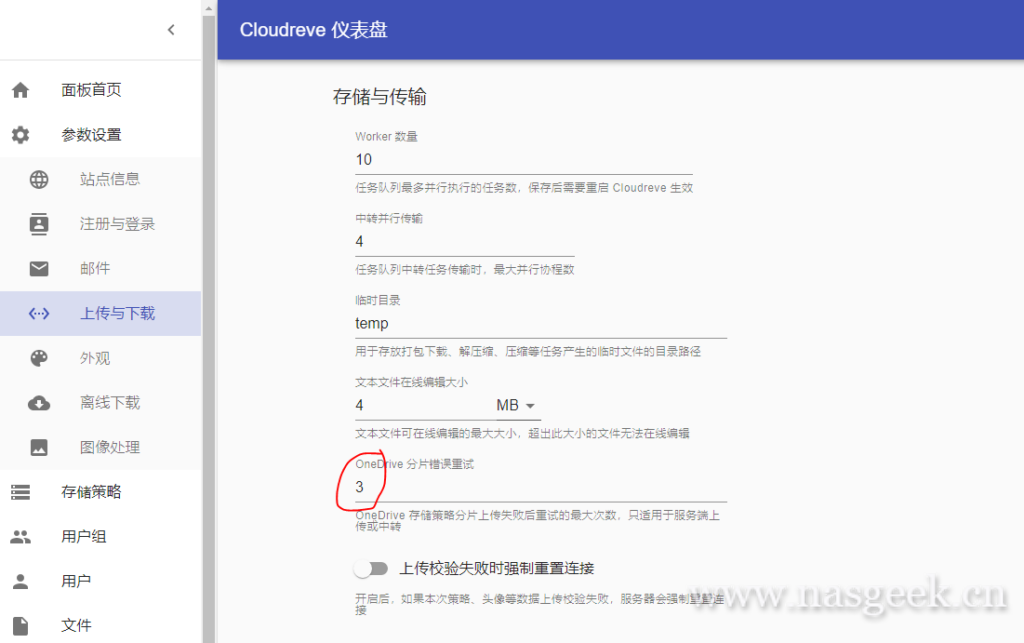
3.开启webdav访问
入口是在主页面左边的导航栏里,不在系统管理面板里面,点击进去会看到如下页面:
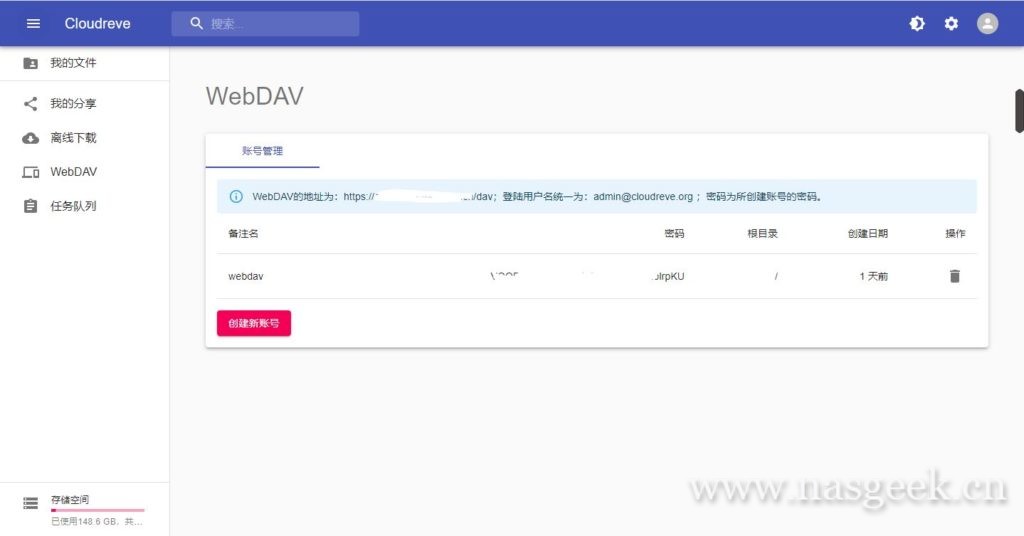
这里有提示了webdav的地址和用户名,不过你如果直接用cloudreve的用户密码登录webdav是不行的,需要先创建一个新账号,用这个新账号的密码才可以登录。现在你可以在浏览器中访问一下这个webdav是否可以访问,不过好像谷歌浏览器无法访问,会显示页面不存在,用ie或者edge浏览器就行了。
三、为truenas添加云同步任务
1.添加云凭据
在truenas系统里,点击【系统】-【云凭据】-【添加】按钮,在出现的页面中选择提供者为“WebDAV”,网络网址填写cloudreve的webdav访问地址,用户名和密码填写上一步所说的,如下图:
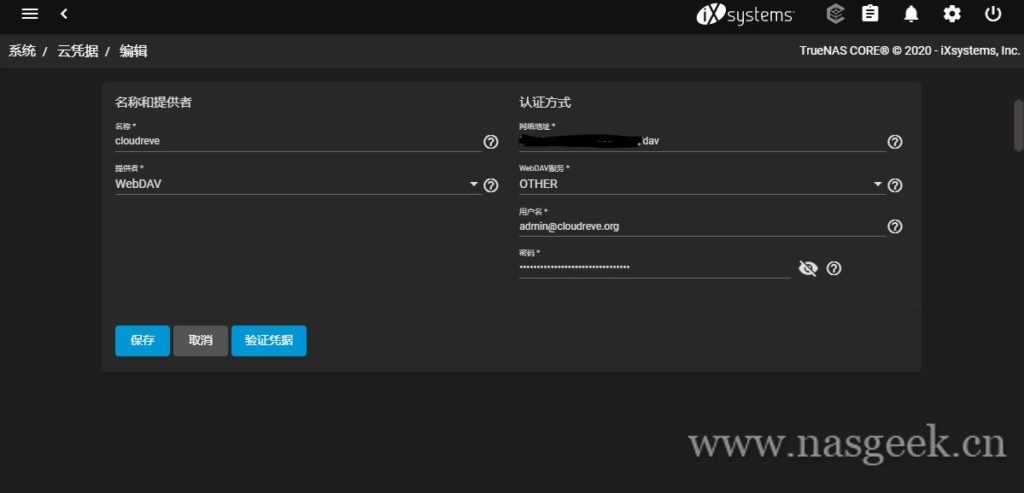
点击验证凭据。不过有可能会出现如下图的错误
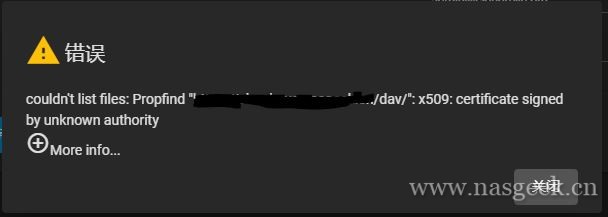
解决办法是:
将webdav的地址改为http的,即http://ip:5212/dav。这是因为truenas验证凭据比较严格,需要中间证书,而我们刚才没有添加中间证书,cloudreve官方文档里没有说怎么添加中间证书。
现在再进行验证凭据,应该就能通过了:
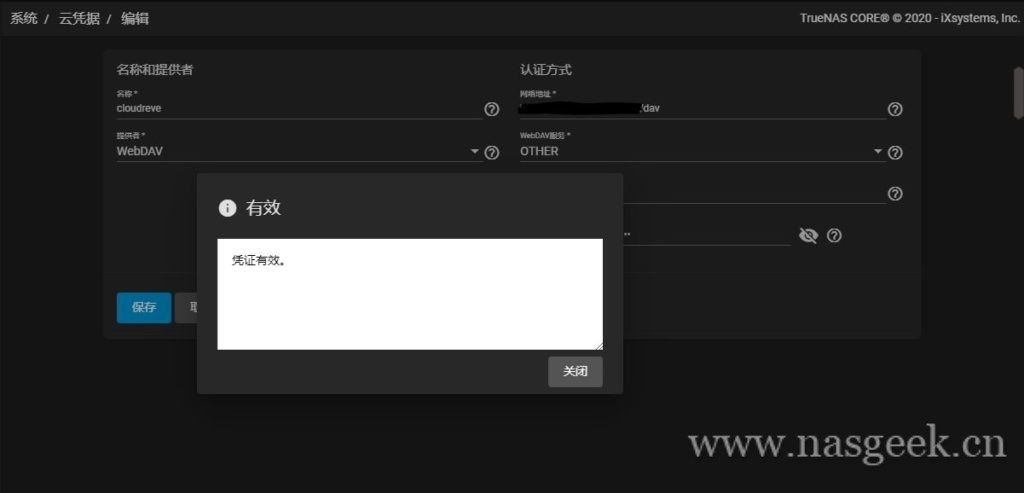
2.添加云同步任务
点击【任务】-【云同步任务】-【添加】按钮,在出现的页面中填写相关信息,如下图所示:

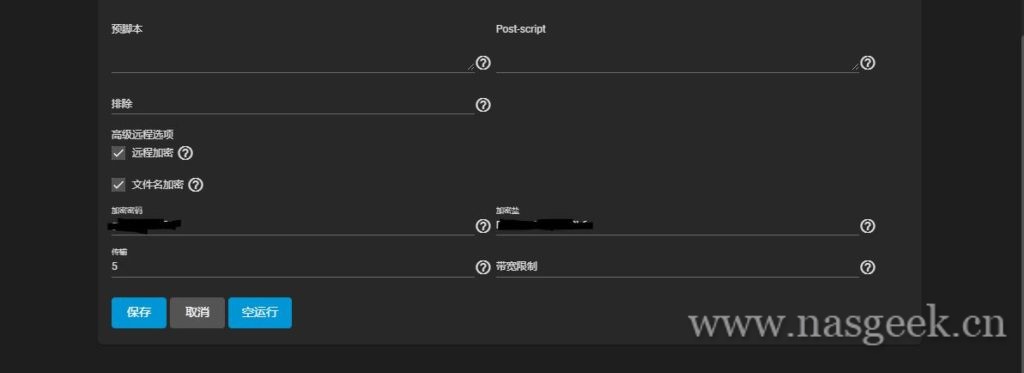
需要注意的是,你直接在onedrive里面添加的文件夹这里是看不见的,需要在cloudreve网盘里添加文件夹才可以看到。还有方向千万不要选错了,PULL是从cloudreve往truenas里同步,PUSH才是将truenas备份到cloudreve,选错了可能有数据被删除的风险。最后建议“远程加密”和“文件名加密”两个选项勾选上,因为存储在互联网上的数据怎么说还是有一点风险的,加密之后就算数据泄露了,别人也不可能知道你的文件内容,文件名也看不到。
保存之后运行看看,是不是数据同步到onedrive里面了。由于本人上传带宽有限,基本也是跑满速了。
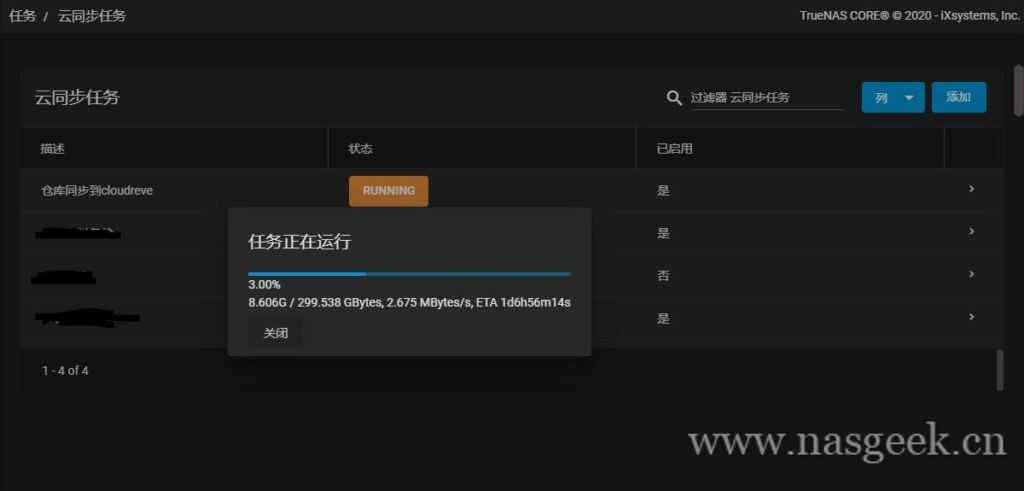
然后打开onedrive看看,里面已经同步了很多文件,都是加密过的。在cloudreve里面也已经有两个文件夹和一个文件,跟我nas里面的目录是一致的。
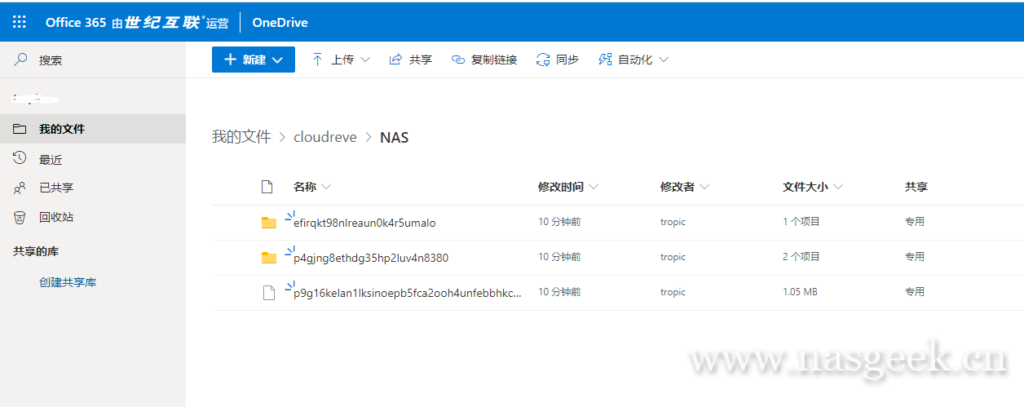
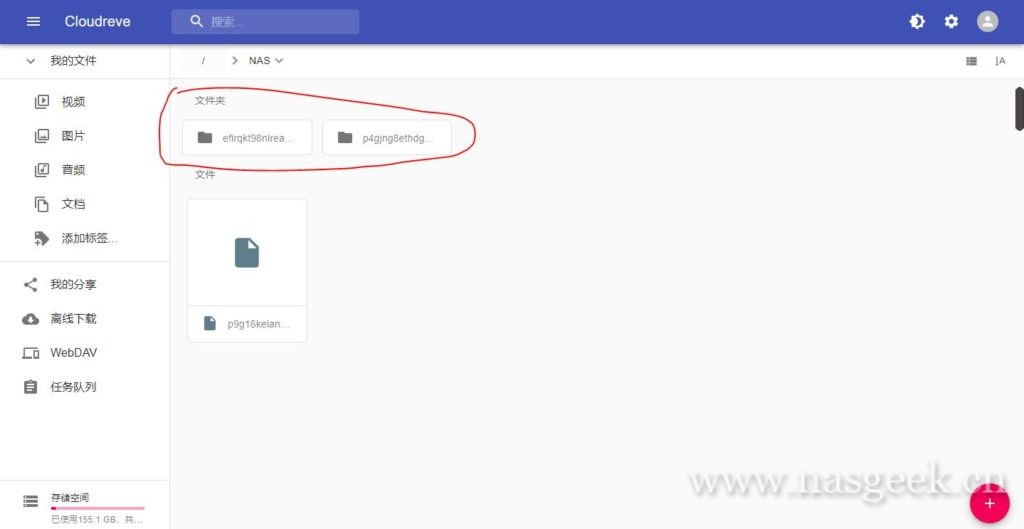
有一点需要说明的是,cloudreve存在一些问题:1.在cloudreve里面删除了文件夹,但是存储后端的文件夹是删除不掉的,只能手动删除,不过文件删除后,存储后端会删除掉。2.一个文件夹里面如果有很多文件的话,可能会无法删除这个文件夹,原因是用默认的数据库不行,需要改用mysql数据库,官方文档里面有说明如何使用mysql数据库。到这里,全部工作完成,快来试试吧!
声明:本文为本站【NASGEEK】原创文章,未经许可不得转载!